Видео MP4 Повреждено, Как Его Починить
MP4 является одним из наиболее распространенных форматом видеофайлов, используемых для загрузки и потоковой передачи видео из Интернета. Он часто используется для записи аудио, субтитров и даже изображений. MP4-это стандартный формат файлов для видео; почти все видеоплееры поддерживают формат MP4. Чтобы открыть файл MP4, все, что вам нужно сделать, это дважды щелкнуть свое видео, и оно откроется с помощью средства просмотра видео по умолчанию. Но всё будет не так просто, если файл MP4 повреждён. Вы не можете получить доступ к видео. Также может появиться сообщение об ошибке, в котором будет указано, что файл поврежден и проигрыватель не может его прочитать. Как в этом случае восстановить файлы MP4? Почему вы получили это сообщение об ошибке? Что приводит к повреждению файлов MP4 и MOV?
Существует множество возможных причин, и в этой статье мы постараемся разобраться с ними:
Есть несколько возможных причин, о которых вы узнаете из этой статьи:
- Внезапное отключение камеры
- Нестабильное подключение к Интернету
- Неправильное выключение системы
- Прерванная или неполная загрузка или передача видеофайла
- Прерванная или неполная загрузка или передача мультимедиа
- Ошибка записи или чтения данных
- Вирусная атака и т. д.
Top 1. Восстановление Поврежденных MP4/MOV с Помощью MP4 Repairing Tool
Если вам попался поврежденный видеофайл, то вы можете воспользоваться профессиональным программным обеспечением для восстановления MP4. EaseUS Data Recovery Wizard умеет исправлять и восстанавливать потерянные/поврежденные видеофайлы с камеры. В новой версии Мастера Восстановления Данных есть функция восстановления потерянных видео, которая восстанавливает все поврежденные, испорченные и битые видео MP4 и MOV. Программа поддерживает наиболее широко используемые бренды камер, включая Canon, GoPro и DJI. Также поддерживается восстановление фотографий напрямую с камеры, с возможностью достать их оттуда.
Видеоурок по исправлению MP4:
Посмотрите видео, из него вы узнаете как восстановить поврежденные или битые видеофайлы с помощью программы для восстановления MP4.
Примечание: Программа для восстановления данных EaseUS может восстановить только те потерянные файлы MP4 и MOV, которые были записаны Камерами.
1. Загрузите и установите на свой компьютер EaseUS Data Recovery Wizard.

2. Используйте установленную программу для поиска и восстановления потерянных данных. Выберите раздел диска или папку, из которой "пропали" ваши данные. Затем нажмите кнопку "Сканировать".

3. Когда сканирование будет завершено, найдите в списке результатов нужные вам файлы и папки.
Выберите их и нажмите кнопку "Восстановить". При выборе места для сохранения восстановленных данных не следует использовать тот же диск, который вы сканировали!

Top 2. Восстановление Повреждённых MOV & MP4 Файлов с помощью Бесплатного Онлайн Сервиса
Если вы ищете бесплатный онлайн-инструмент, EaseUS RepairVideo - это отличный выбор для восстановления поврежденных видео MP4 и MOV. Просто загрузите на сайте сервиса свое видео и следуйте пошаговому руководству, чтобы завершить ремонт видео.
Шаг 1. Загрузите битое видео на сайт. Вы можете нажать на кнопку Upload Video слева для выбора видеофайла или просто перенести мышкой видео в область справа.

Шаг 2. Введите свой адрес электронной почты и нажмите на кнопку Start Repairing, чтобы начать процесс восстановления. Убедитесь, что введенный адрес электронной почты действителен для отправки и получения сообщений электронной почты через Интернет. EaseUS VideoRepair отправит вам конфиденциальный код извлечения на указанный адрес электронной почты. Вы можете загрузить восстановленное видео, только применив полученный код.

Шаг 3. Всё, теперь пошёл процесс загрузки и восстановления файла. Вам не обязательно все время ждать у компьютера, потому что, как только процесс завершится на 100%, вы получите код извлечения по почте.

Шаг 4. Проверьте свою почту на предмет наличия сообщения, отправленного EaseUS. Запомните код извлечения (просто оставьте страницу открытой, чтобы вы могли вернуться для перепроверки). Нажмите на кнопку View Your Repair, и вы попадете на веб-сайт сервиса. Нажмите на кнопку Download Video , затем введите код, созданный исключительно для вас, и нажмите OK..

Топ 3. Восстанавление Поврежденных Файлов MOV и MP4 с помощью VLC
VLC Player-это приложение с открытым исходным кодом, которое может воспроизводить видеофайлы, которые были скачены не полностью. Это позволяет запускать слегка поврежденные или битые видеофайлы без необходимости устранения проблемы с их повреждением. Эта программа также имеет функцию преобразования в другой формат.
Далее вы узнаете, как исправить поврежденные файлы MP4 с помощью этого приложения:
Шаг 1.Запустите проигрыватель VLC и выберите 'Медиа > Конвертировать/Сохранить...'.
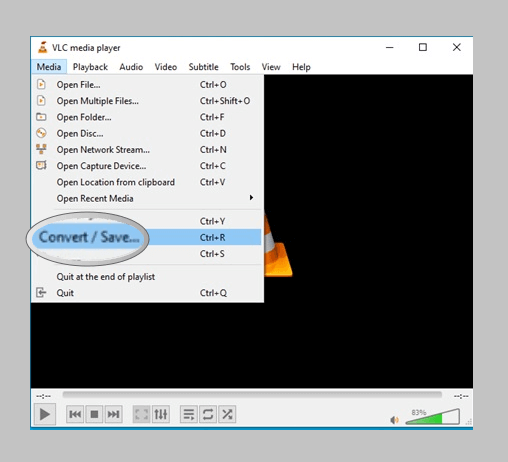
Шаг 2. Затем добавьте поврежденное видео и нажмите 'Конвертировать/Сохранить'.
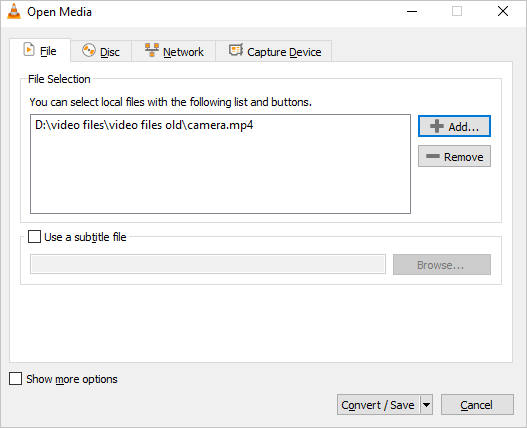
Шаг 3. В появившемся окне Преобразовать, выберите конечный файл и нажмите 'Начать'.
Шаг 4. Откройте VLC и нажмите 'Настройки'.
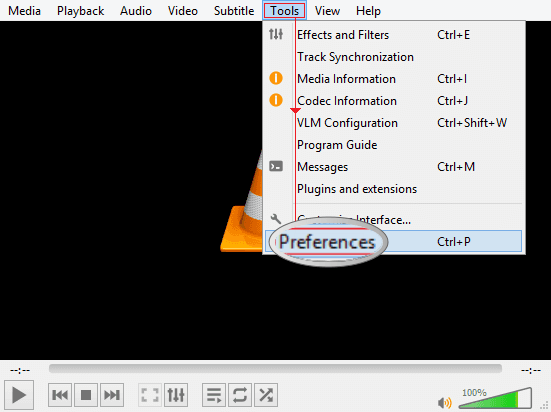
Шаг 5. Выберите 'Всегда исправлять' в опции 'поврежденный или неполный файл AVI' и нажмите 'Сохранить'.
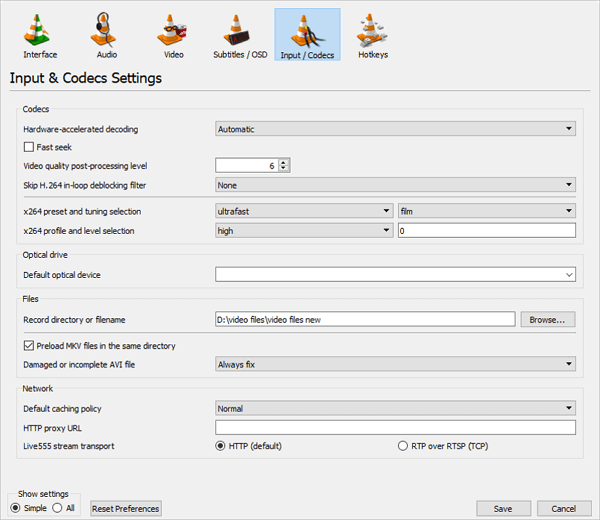
Шаг 6. Попробуйте воспроизвести поврежденный видеофайл .mp4 с помощью VLC.Он должен проигрываться.
Топ 4. Восстановление MP4 - Копирование Видеофайла Для его Воспроизведения
В дополнение к способу 3 вы также можете скопировать видеофайл, чтобы воспроизвести его. Вот пошаговое руководство как это сделать:
Шаг 1. Создайте копию исходного файла MP4 или MOV и измените расширение файла на AVI, переименовав видеофайл.
Шаг 2. Запустите VLC-плеер и выберите 'Инструменты > Настройки > Ввод/Кодеки'.
Шаг 3. Выберите 'Всегда исправлять'. Нажмите 'Сохранить' в нижней части окна 'Настройки'.
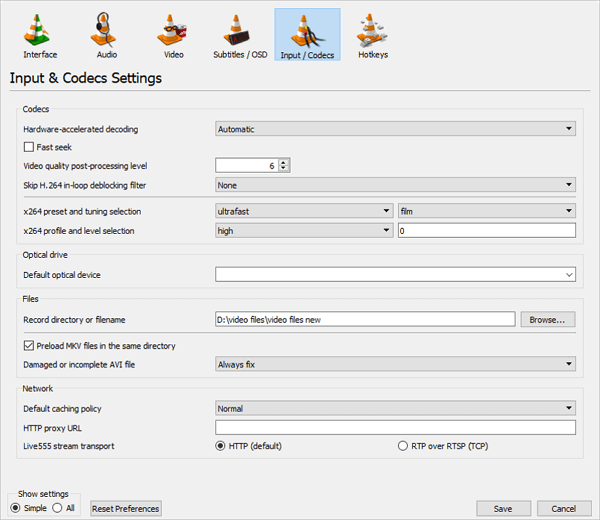
Попробуйте воспроизвести поврежденный видеофайл .mp4 с помощью VLC, посмотрите, работает ли он.
Топ 5. Как Восстановить Файл MP4 на Mac
Если вы являетесь пользователем Mac, вы также можете легко восстановить файлы MP4 или видеофайлы. Все, что вам нужно, - это EaseUS программа для восстановления данных на Mac его помощью вы можете восстанавливать и исправлять потерянные фильмы, телешоу, клипы, видео с камер и другие записи. Более того, вы можете достать данные из резервной копии Time Machine или резервной копии iTunes с помощью этого программного обеспечения. Больше информации об этой программе для восстановления данных Mac в этом видео:
Далее, скачайте версию для Mac и восстановите файлы MP4 для Mac:
Шаг 1. Выберите раздел диска (это может быть внутренний HDD/SSD или съемный накопитель), где вы потеряли данные (файлы, документы, и прочее). Нажмите кнопку «Сканировать».

Шаг 2. Data Recovery Wizard немедленно просканирует выбранный том диска и отобразит результаты сканирования на левой панели.

Шаг 3. В результатах сканирования выберите файл(ы) и нажмите кнопку "Восстановить".

Как Избежать Повреждения Файлов MP4/MOV
Важно заранее защитить ваши видео, чтобы избежать сложных этапов восстановления. Независимо от того, насколько эффективен метод исправления, процесс восстановления MP4 всегда раздражает. Чтобы все было проще, вот несколько полезных советов, которые помогут вам избежать повреждения ваших файлов MP4/MOV в будущем:
- Делайте резервную копию данных, прежде чем вносить какие-либо изменения.
- Используйте более одного носителя для резервного копирования: USB, CD, DVD, облачное хранилище и т.д. Если одно из устройств хранения данных испортится, у вас будет альтернатива для восстановления информации. Вы также можете использовать программу для резервного копирования и восстановления , в качестве дополнительной помощи.
- Убедитесь, что компьютер подключён к надёжной системе электропитания, когда вы качаете видео из Интернета.
- Обновляйте операционную систему и антивирус, чтобы предотвратить вирусные атаки.
Итоги
Пять способов, описанных выше, определенно помогут вам исправить поврежденные файлы MP4/MOV. Благодаря передовому подходу к устранению проблемы повреждения файлов MP4, EaseUS программа для ремонта MP4 это универсальное решение для всех мультимедийных проблем. Вы можете восстановить файлы MP4 не только на ПК с Windows, но и на устройствах Mac. Более того, вы можете начать с бесплатного онлайн-инструмента , и это тоже будет хорошим решением.
Вопросы, Связанные с Восстановлением MP4
Если у вас все еще есть какие-либо проблемы по восстановлению файлов MP4, то прочитайте эти вопросы и ответы, чтобы исправить поврежденные файлы MP4 или MOV на Mac.
Как восстановить поврежденный MP4-файл?
Самый простой способ восстановить поврежденный файл MP4 - это использовать мастер восстановления данных EaseUS. С помощью этого программного обеспечения вы можете исправить и восстановить потерянные/поврежденные видео с камер.
Шаг 1. Выберите диск, содержащий поврежденные видеозаписи, в разделе Устройства и диски. Это может быть съемный диск или локальный диск. Затем нажмите "Scan".
Шаг 2. Сканируйте потерянные видеозаписи.
Шаг 3. Восстановление поврежденных видео. Двойной щелчок на файле позволяет предварительно просмотреть его качество. Наконец, если вы довольны результатами, нажмите "Recover". Вы должны выбрать другое место для сохранения восстановленных видео.
Есть ли способ исправить поврежденные видеофайлы?
Конечно, да. Существует пять действенных способов восстановления файлов MP4/MOV. Вы можете использовать программное обеспечение EaseUS для ремонта видео или VLC. И то, и другое реально помогает.
Как бесплатно исправить поврежденный файл MP4 на моем GoPro?
Вы можете использовать VLC для бесплатного восстановления поврежденных файлов MP4 на вашем GoPro. Также, программа EaseUS Data Recovery Wizard Free умеет восстанавливать поврежденные, испорченные и битые видео MP4 и MOV на наиболее широко используемых цифровых камерах, таких как Canon, GoPro и DJI-камеры.
Как Мне Воспроизвести MP4-файлы?
Чтобы открыть файл MP4, все, что вам нужно сделать, это дважды щелкнуть свое видео, и оно откроется в вашем видеоплеере по умолчанию.